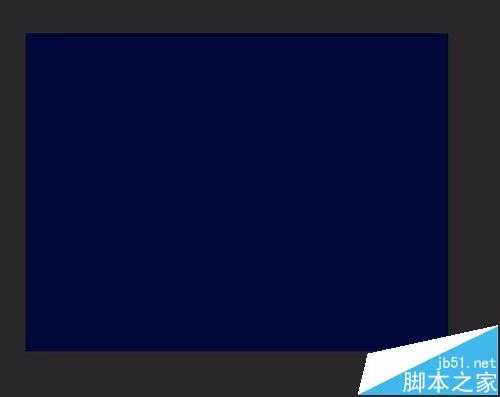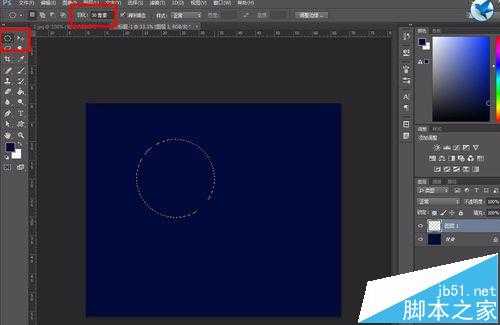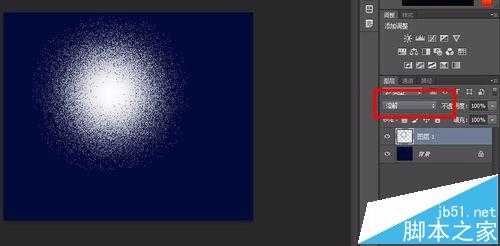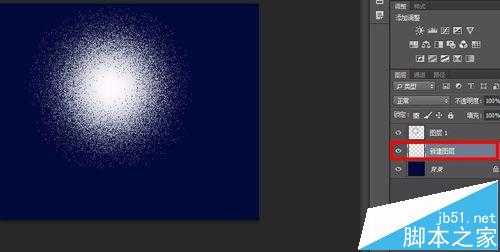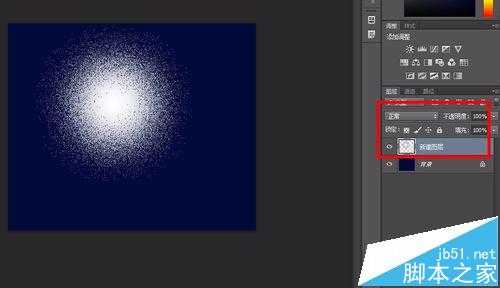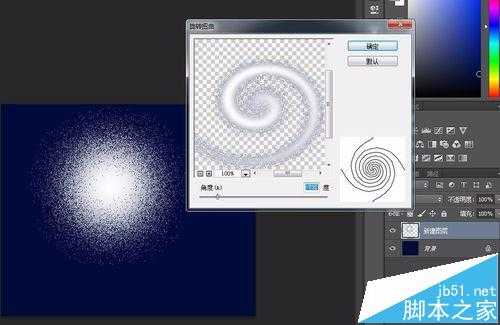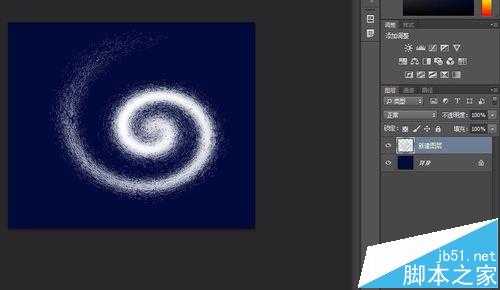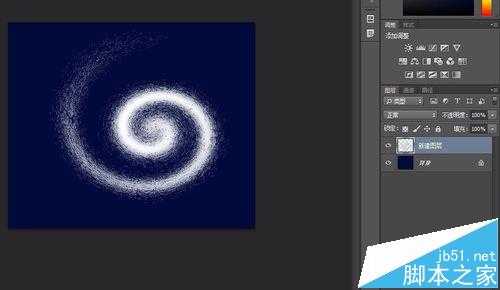用PS打造星空
- 软件名称:
- Adobe Photoshop 8.0 中文完整绿色版
- 软件大小:
- 150.1MB
- 更新时间:
- 2015-11-04立即下载
1、新建一个深蓝色画布
2、新建一个空白的画布,选择椭圆选框工具,将羽化进行30的设置(可自行设置进行调试)然后填充白色
3、图层混合样式选择,溶解
4、新建空白图层,将空白图层放到溶解图层下面。
5、将图层进行合并,然后图层混合样式变成正常
6、选择滤镜-扭曲-旋转扭曲,自行进行扭曲自己看着好看就行。
7、编辑——自由变换,自行调整,然后填加自己喜欢的渐变颜色,和填加装饰。
相关推荐:
ps怎么给风景图添加淡薄雾气效果?
ps怎么制作3d立体水滴式的文字字体?
PS图层怎么拆分和合并? PS处理图片的教程
华山资源网 Design By www.eoogi.com
广告合作:本站广告合作请联系QQ:858582 申请时备注:广告合作(否则不回)
免责声明:本站资源来自互联网收集,仅供用于学习和交流,请遵循相关法律法规,本站一切资源不代表本站立场,如有侵权、后门、不妥请联系本站删除!
免责声明:本站资源来自互联网收集,仅供用于学习和交流,请遵循相关法律法规,本站一切资源不代表本站立场,如有侵权、后门、不妥请联系本站删除!
华山资源网 Design By www.eoogi.com
暂无评论...
更新日志
2024年11月15日
2024年11月15日
- 茵达INDAHKUS《茵 the Blue》[FLAC/分轨][147.57MB]
- 老虎鱼AnneClarkwithUllavanDaelenJustinCiuche-Borderland-HiRes-Files24bit88.2kHz
- 江玲2004-百合盛开2CD[歌林][WAV+CUE]
- 孙露《怕什么孤单3CD》深圳音像[WAV分轨]
- s14全球总决赛目前是什么结果 s14全球总决赛赛程结果图一览
- s2TPA夺冠五人名单都有谁 tpa战队s2夺冠队员名单一览
- s13wbg战队成员都有谁 wbg战队s13成员名单一览
- 网友热议《幻兽帕鲁》停售、赔千万日元:那也赚麻了 不亏
- 这谁顶得住 《最终幻想7:重生》尤菲3D作品穿上终极芙蕾娜衣服
- 外媒称PS5pro违背承诺:《蜘蛛侠2》根本没法4K60帧
- 群星.2007-中文十大金曲30周年纪念专辑【RTHK】【WAV+CUE】
- 杨林.1989-留一点爱来爱自己【综一唱片】【WAV+CUE】
- 南合文斗.2007-陪君醉笑三千尘鸟人唱片】【FLAC+CUE】
- 群星《我们的歌第六季 第1期》[320K/MP3][90.72MB]
- 群星《我们的歌第六季 第1期》[FLAC/分轨][456.01MB]